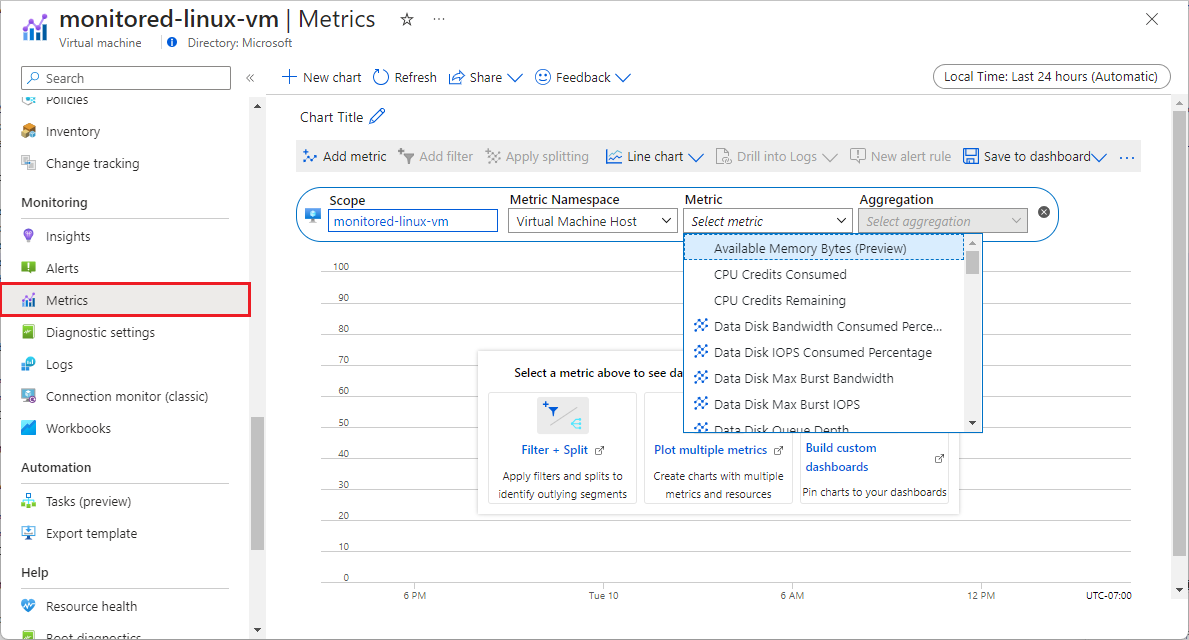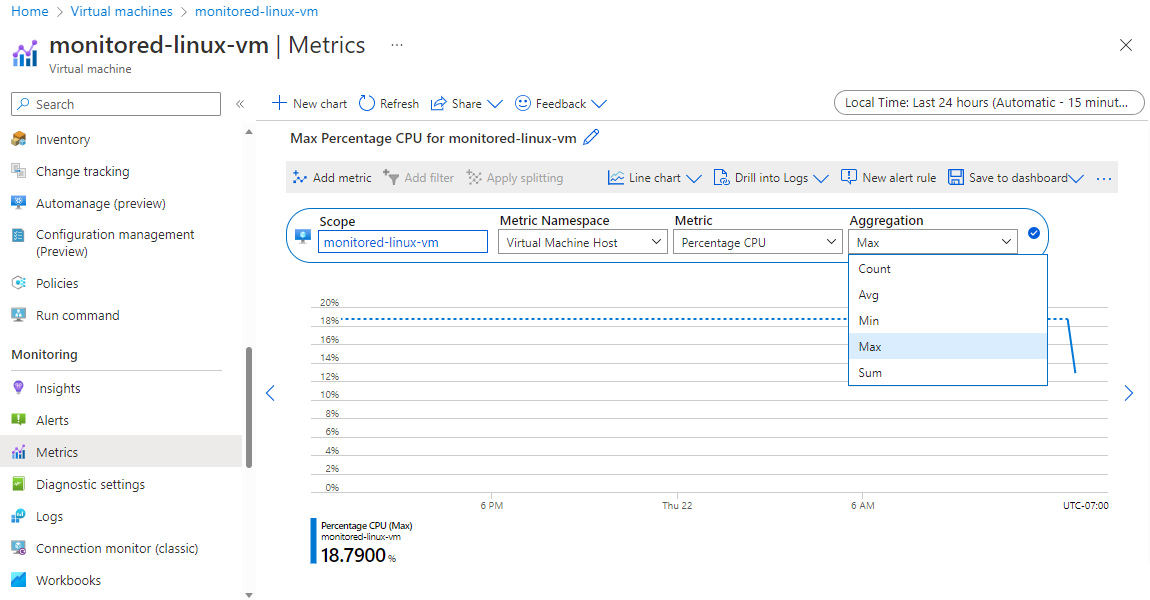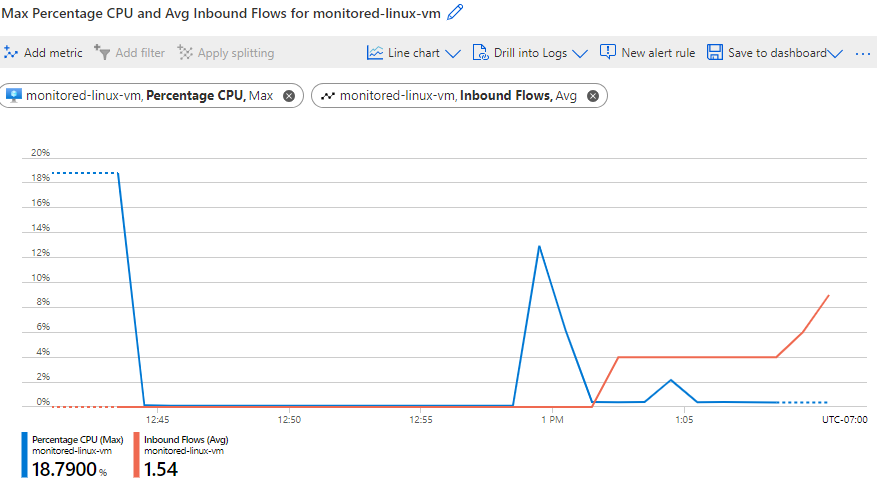Usare Esplora metriche per visualizzare metriche host dettagliate
Si vuole esaminare il modo in cui il flusso del traffico nella macchina virtuale influisce sulla funzionalità della CPU. Se i grafici delle metriche predefiniti per una macchina virtuale non mostrano già i dati necessari, è possibile usare Esplora metriche per creare grafici delle metriche personalizzati. In questa unità viene tracciato un grafico che visualizza la CPU massima percentuale della macchina virtuale e i dati medi del flusso in ingresso insieme.
Esplora metriche di Monitoraggio di Azure offre un'interfaccia utente per l'esplorazione e l'analisi delle metriche delle macchine virtuali. È possibile usare Esplora metriche per visualizzare e creare grafici personalizzati per molte metriche dell'host di macchine virtuali oltre alle metriche visualizzate nei grafici predefiniti.
Informazioni su Esplora metriche
Per aprire Esplora metriche, è possibile:
- Selezionare Metriche dal menu di spostamento a sinistra della macchina virtuale in Monitoraggio.
- Selezionare il collegamento Visualizza tutte le metriche, accanto a Metriche della piattaforma, nella scheda Monitoraggio della pagina Panoramica della macchina virtuale.
- Selezionare Metriche dal menu di spostamento a sinistra nella pagina Panoramica di Monitoraggio di Azure.
In Esplora metriche è possibile selezionare i valori seguenti nei campi a discesa:
- Ambito: Se si apre Esplora metriche da una macchina virtuale, questo campo viene prepopolato con il nome della macchina virtuale. È possibile aggiungere altri elementi con lo stesso tipo di risorsa (VM) e posizione.
- Spazio dei nomi della metrica: La maggior parte dei tipi di risorse ha un solo spazio dei nomi, ma per alcuni tipi è necessario selezionare uno spazio dei nomi. Ad esempio, gli account di archiviazione hanno spazi dei nomi separati per file, tabelle, BLOB e code.
- Metrica: Ogni spazio dei nomi delle metriche include molte metriche tra cui scegliere.
- Aggregazione: Per ogni metrica, Esplora metriche applica un'aggregazione predefinita. È possibile usare un'aggregazione diversa per ottenere informazioni diverse sulla metrica.
È possibile applicare le funzioni di aggregazione seguenti alle metriche:
- Conteggio: Conta il numero di punti dati.
- Media: Calcola la media aritmetica dei valori.
- Massimo (max): Identifica il valore più alto.
- Minimo (min): Identifica il valore più basso.
- Totale: Somma tutti i valori.
È possibile selezionare intervalli di tempo flessibili per i grafici dagli ultimi 30 minuti agli ultimi 30 giorni o intervalli personalizzati. È possibile specificare la granularità dell'intervallo di tempo da un minuto a un mese.
Creare un grafico delle metriche
Per creare un grafico di Esplora metriche che mostra la percentuale massima di CPU e flussi in ingresso della macchina virtuale host per gli ultimi 30 minuti:
Aprire Esplora metriche selezionando Visualizza tutte le metriche, nella scheda Monitoraggio della macchina virtuale o selezionando Metriche, dal menu di spostamento a sinistra della macchina virtuale.
Ambito e Spazio dei nomi delle metriche sono già popolati per la macchina virtuale host. Selezionare Percentuale CPU nell'elenco a discesa Metriche.
L'aggregazione viene popolata automaticamente con Media, ma è meglio cambiarla con Max.
Selezionare Aggiungi metrica in alto a sinistra.
In Metrica, selezionare Flussi in ingresso. Lasciare l'aggregazione impostata su Media.
In alto a destra, selezionare Ora locale: Ultime 24 ore (automatico - 15 minuti), impostarlo su Ultimi 30 minuti e selezionare Applica.
Il grafico dovrebbe essere simile a quella illustrata nella figura seguente: